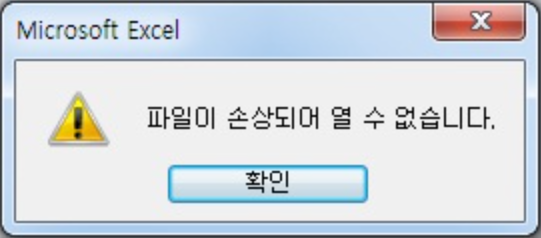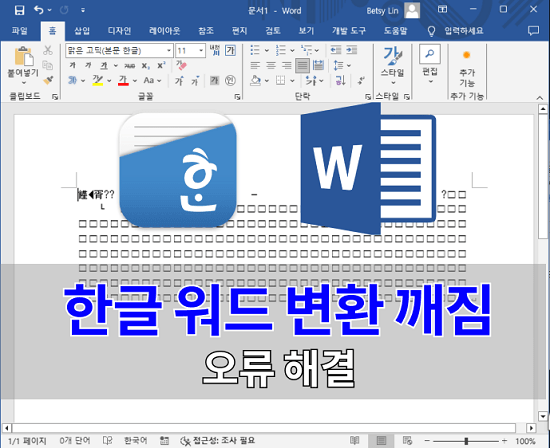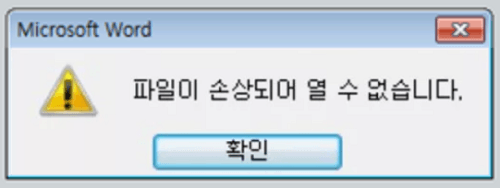워드 파일 안 열림? 워드 docx doc 파일이 열리지 않을 때 해결 방법
확장자 .docx인 워드 파일을 열려고 했는데 갑자기 "내용에 문제가 있기 때문에 (파일명).docx 파일을 열 수 없습니다." 라는 화면이 표시된 적은 없으신가요? 이 오류가 표시되어 docx 파일 안 열림이 발생해도 포기하지 마세요.
여기서부터는 윈도우 11/10에서 워드 파일 안 열림의 해결법에 관하여 소개해 드리겠습니다. 어떻게 하면 무사히 docx 파일을 열 수 있게 되는지, 확인하고 해결할 수 있도록 해보세요.
"내용에 문제가 있기 때문에 (파일명).docx 파일을 열 수 없습니다."
확장자 .docx의 파일을 열려고 하면, 이런 오류 표시가 나오는 경우가 있습니다.
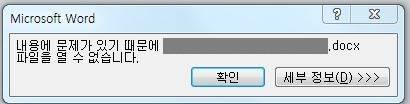
이 표시가 나왔다고 "docx 파일을 처음부터 다시 작성해야 돼?"라고 생각하시면 안 됩니다. 오류의 원인은 여러 가지가 있지만 지금부터 소개해 드릴 해결 방법을 시도해 보시면, docx 파일을 열 수 있게 될 것입니다.
docx/doc가 열리지 않을 때의 해결법 5가지
여기서는 docx가 열리지 않을 때의 해결법을 다섯 가지 소개해 드리겠습니다.
해결법 1 : 열리지 않는 docx 파일의 확장자를 변경하기
예를 들어, docx 파일을 열려고 하는 프로그램이 워드 97 - 워드 2003인 경우, 확장자는 ".doc" 이므로, 오피스 워드 2007 이후의 새로운 확장자 ".docx"파일을 정상적으로 열지 못하기도 합니다.
이런 경우, 확장자를 ".doc"로 바꿔 적으실 필요가 있습니다. 또한, 메모장의 확장자 ".txt"로 변경하시면 열리는 경우도 있죠. 파일명 뒤에 확장자를 표시하게 하고 바꿔 적는 방법을 설명해 드리겠습니다.
해결법 2 : 다른 프로그램으로 열리지 않는 docx/doc 파일 열기
마이크로소프트 오피스와 호환되는 다른 프로그램을 사용하면 .docx 파일을 열 수 있을 가능성이 있습니다. 다른 프로그램의 구체적인 예로는, "WPS Office", "Apache OpenOffice", "LibreOffice" 등을 사용해 보시면 됩니다.
해결법 3 : 이전 버전의 마이크로소프트 오피스로 파일 열기
해결법 1에서 말씀드린 대로, 신버전 마이크로소프트 워드라면 정상적으로 열리지 않는 경우가 있기 때문에, 구버전에서 복구하면 워드 파일을 열 수 있는 경우가 있습니다.
워드 파일을 우클릭하고 "속성"을 클릭
"이전 버전"탭을 클릭합니다. 이전 버전이 존재하는 경우 리스트가 표시되니 버전을 선택한 뒤 복구를 클릭합니다.
해결법 4 : 구글 문서를 이용해서 열리지 않는 docx 파일을 열기
구글 계정을 가지고 계신 분은 구글 문서를 이용해서 열리지 않는 docx 워드 파일 열기 방법이 있습니다.
열리지 않는 docx 파일을 지메일로 보내거나, 구글 드라이브에 업로드하기
파일명을 우클릭하고 "앱에서 열기" > "구글 문서"를 선택하기
[파일명] 탭에서 [다운로드] > [마이크로소프트 워드 (.doc)]를 선택하기
컴퓨터에 다운로드한 워드 파일을 열지 확인하기
해결법 5 : 오피스의 "열기 및 복원" 기능을 이용해서 열리지 않는 docx/doc 파일을 열기
워드 상의 [파일] 탭을 선택하고 [열기]에서 대상 파일을 선택하기
[열기] 옆 ▼에서 [열기 및 복원]을 클릭하기
열리지 않는 docx/doc 파일을 완전히 복구하는 방법
이상으로 알려드린 방법을 시도해도 오류가 나오는 경우, 워드 파일이 손상되었을 가능성이 있습니다. 이런 경우에도, 워드 문서 복구 프로그램 4DDiG File Repair를 사용하시면, 워드 파일 수정이 가능합니다.
4DDiG File Repair는 손상된 워드 파일 복구에 최적화된 프로그램입니다. docx, doc, docm, dotm, rtf, txt 등 여러 가지 워드 문서 파일 형식을 지원하고, 파일의 종류 상관없이 복구할 수 있죠. 파일 복구 중 원래 데이터는 보호되므로, 데이터가 손실될 걱정은 없습니다.
4DDiG File Repair를 실행합니다. 프로그램의 인터페이스에서 "문서 복구"를 선택합니다.

"문서 추가" 버튼을 클릭하고, 손상된 파일을 추가합니다. "모두 복구" 버튼을 클릭하면 프로그램이 자동으로 파일을 복구할 것입니다.
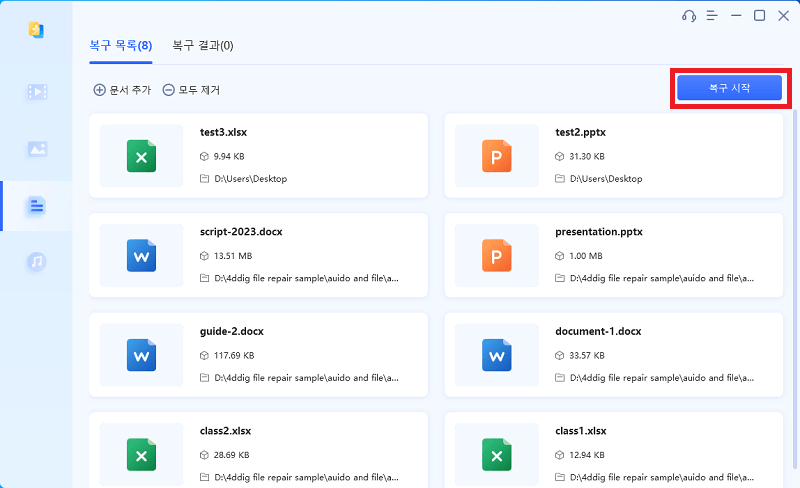
파일 복구가 완료되면, 복구된 워드 파일을 미리보기하고 지정한 위치에 저장할 수 있습니다.
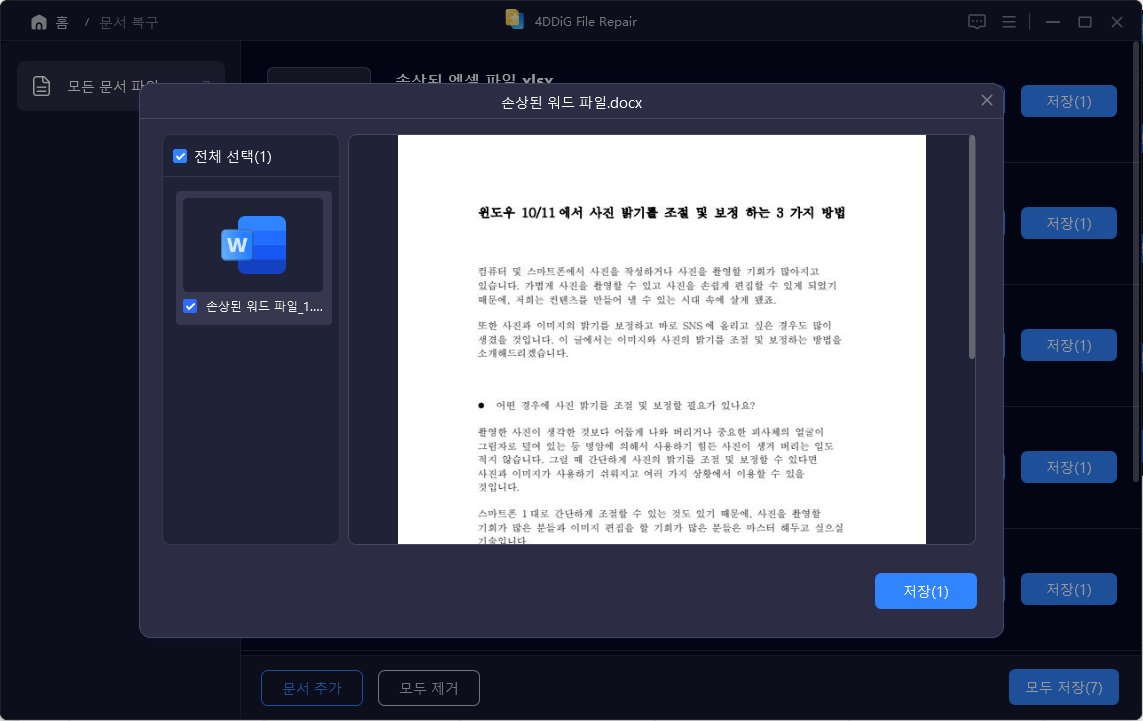
위에 나온 조작으로도 파일 복구에 실패하신 경우, "고급 복구" 기능을 선택하여 더욱 심층적으로 복구를 수행할 수도 있습니다.
정리
docx/doc 파일이 열리지 않을 때의 해결법을 다섯 가지 소개해 드렸습니다만, 이 방법들로도 해결이 불가능한 경우에는 docx 파일의 손상을 고려해 볼 수 있습니다. 해결법 5가지에는 확장자를 바꾸어 적거나, 다른 프로그램을 사용하는 방법도 포함되어 있지만, 마이크로소프트 워드 프로그램에서 직접 docx 파일을 열고 싶은 경우에는 적절하지 않을 수도 있죠.
이런 경우, 워드 문서 복구 소프트웨어 4DDiG File Repair를 추천해 드립니다. 4DDiG File Repair를 사용하시면, 어떤 이유로 인해 열리지 않게 된 docx/doc 파일을 간단하게 복구할 수 있습니다. 손상된 워드 파일을 복구할 필요가 있는 경우, 가능한 빨리 이를 수행하기 위해 이 글을 참고해 보세요.